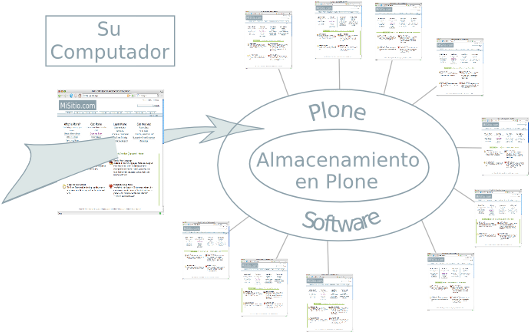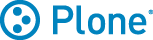1. Resumen conceptual¶
Una explicación de Plone como sistema de gestión de contenidos
1.1. ¿Qué es Plone?¶
Plone es un sistema de gestión de contenidos (del inglés, Content Management System - CMS) que puede emplearse para construir un sitio web. Empleando Plone, las personas sin conocimientos de programación o sin la ayuda un experto pueden contribuir al contenido de un sitio web. Plone funciona vía web, por lo tanto no necesita instalar ningún software especializado en la computadora del cliente. La palabra contenido es usada en un sentido general ya que usted puede publicar distintos tipos de información, incluyendo:

Un sitio web Plone contiene diferentes tipos de contenido, incluyendo textos, fotos e imágenes. Estos pueden ser almacenados en diferentes formas: documentos, noticias, eventos, vídeos, archivos de audio y cualquier tipo de archivo que pueda ser subido o creado en un sitio web. El contenido también puede subirse desde una computadora local, además, Plone le permite crear carpetas para organizar el contenido y crear una estructura de navegación:
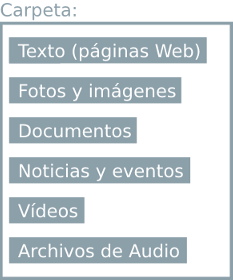
1.2. ¡Usted adora las mariposas!¶
Si se deseara agregar contenido sobre mariposas, por ejemplo, se puede crear una carpeta llamada “Mariposas” y luego agregar texto a una página dentro de la carpeta:
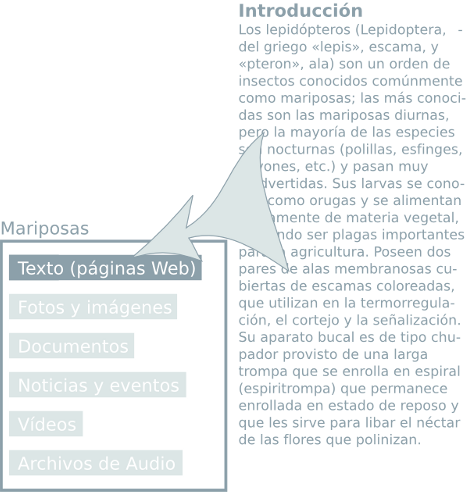
También se pueden agregar algunas imágenes a la carpeta:

Dentro de una carpeta usted puede agregar muchos contenidos de distintos tipos, incluyendo sub-carpetas. Luego de agregar algunos reportes y vídeos a la carpeta Mariposas, el contenido debería estar organizado como se muestra a continuación, con dos sub-carpetas dentro de la carpeta Mariposas:
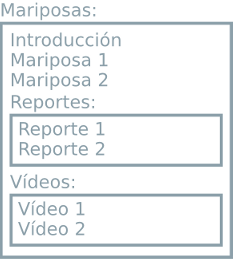
1.3. ¿Qué ocurre tras bambalinas?¶
Es probable que el lector se pregunte cómo funciona todo. Un sitio Web Plone típico existe como una instalación de Plone instalada en un servidor web. El servidor web puede estar en cualquier sitio, usualmente en una compañía de hospedaje con una “pila” de computadoras dedicadas a realizar la tarea:
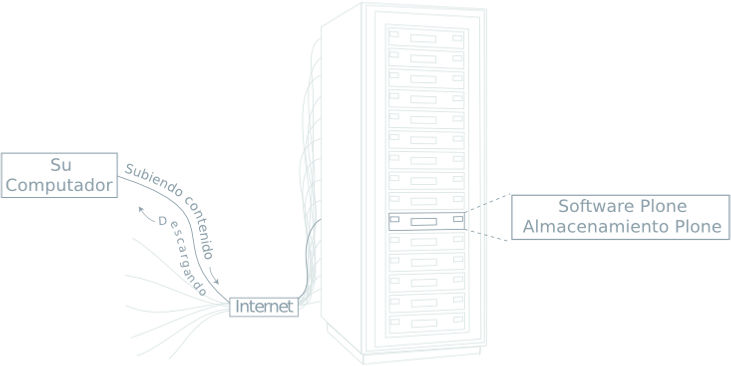
El diagrama muestra los cables que conectan los servidores individuales a internet, a través de rápidas conexiones de red. Su sitio Plone es solo un software y almacenamiento de base de datos instalados en uno de los servidores individuales. Cuando introduce texto o hace clic en algún lugar del sitio, la computadora del usuario envía y recibe datos a través de cables de red y canales de comunicación en internet que interactúan con la instalación de Plone en el servidor.
Simplifiquemos el diagrama que muestra como se interactúa con Plone:

Usted usa su navegador web; Mozilla Firefox, Safari, Internet Explorer, etc. – para ver y editar su sitio web Plone, y éste guarda los cambios realizados en su sistema de almacenamiento de bases de datos.
Por ejemplo, imagine que su sitio web Plone de Mariposas esta ubicado en el sitio misitio.com. Usted escribe www.misitio.com en su navegador web. Luego presiona la tecla Enter, la siguiente secuencia de eventos es llevada a cabo entre el navegador y el servidor de www.misitio.com:

Luego el software Plone responde:

Plone lee su respectiva base de datos para buscar la información almacenada en misitio.com. Luego envía de vuelta la página web a su computadora en un código llamado HTML que es un lenguaje de computadora que describe con luce una página web. Este incluye texto, gráficos, tipos de letras, color del fondo, etc. En Internet existen muchos sitios donde se puede aprender HTML detalladamente, pero una de las ventajas de Plone es que no es necesario aprender (demasiado) sobre HTML. Esa es una de las razones por la que Plone y otros software similares permiten al usuario concentrarse en el contenido, por ejemplo, el texto y los gráficos de las mariposas en vez de aprender un nuevo lenguaje de computadoras.
Pero regresemos a la interacción entre la computadora del usuario y el servidor. El navegador web “suministra” (traduce) este HTML para que pueda ver la página web resultante:
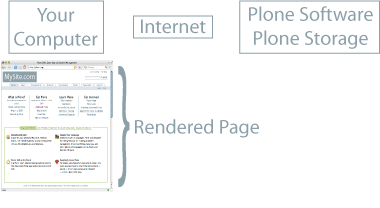
Así que cuando ve su página web de mariposas, puede decidir si cambiarla o agregarle contenido. Además en cualquier momento se puede subir fotos, documentos, etc:
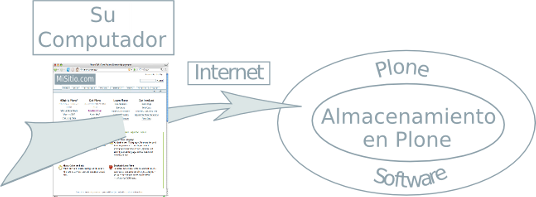
Luego que hace sus cambios y hace clic en “Guardar”, la nueva versión de la página web se mostrará a cualquiera que visite el sitio: